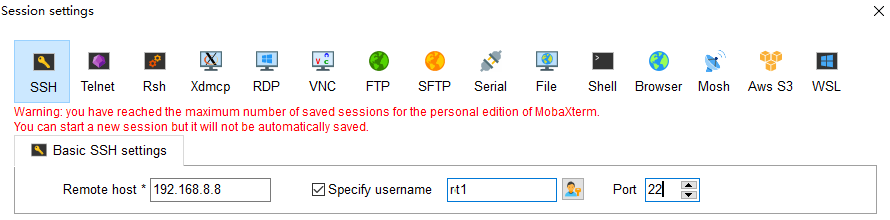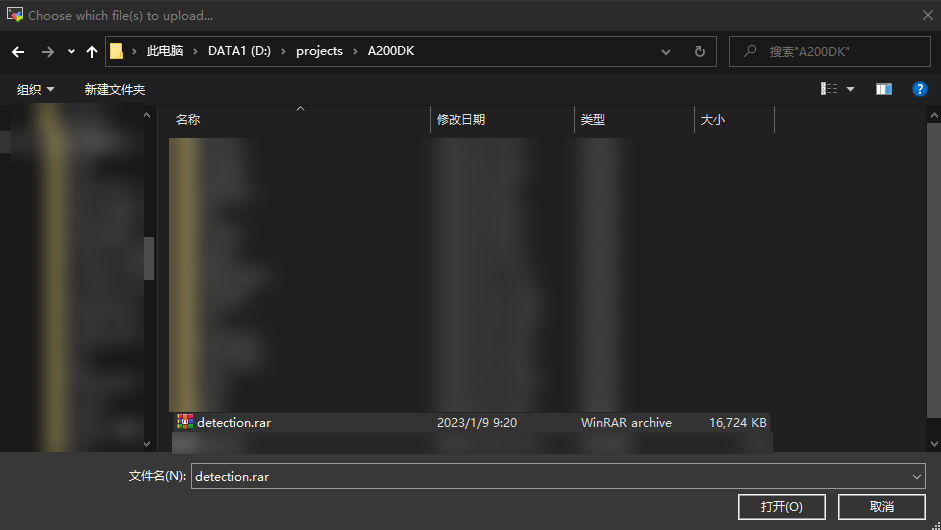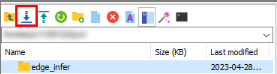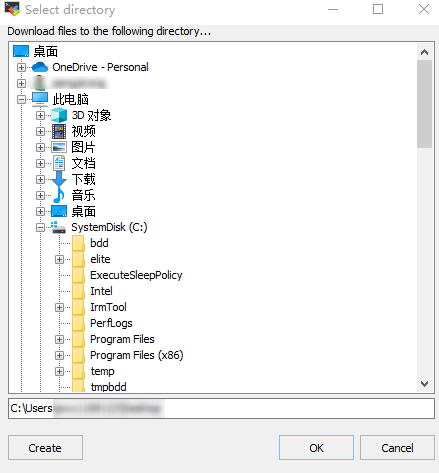用户从PC windows系统上传待转换的模型文件到虚拟机Ubuntu系统,需要参见本节内容配置SSH文件传输。
- 在虚拟机终端执行以下命令切换root用户。
sudo su root
回显如下:
[sudo] password for username:
输如密码后,命令行前缀切换为:
root@username-virtual-machine:
- 安装所需依赖。
apt install firewalld openssh-client openssh-server
回显如下:
Reading package lists... Done Building dependency tree... Done Reading state information... Done firewalld is already the newest version (1.1.1-1ubuntu1). openssh-client is already the newest version (1:8.9p1-3ubuntu0.1). openssh-server is already the newest version (1:8.9p1-3ubuntu0.1). 0 upgraded, 0 newly installed, 0 to remove and 100 not upgraded.
- 开启虚拟机端口。
- 添加端口。
firewall-cmd --permanent --add-port=22/tcp
- 重新加载端口。
firewall-cmd --reload
- 添加端口。
- 查询虚拟机IP。
ifconfig
回显如下:
ens33: flags=4163<UP,BROADCAST,RUNNING,MULTICAST> mtu 1500 inet 192.168.xxx.xxx netmask 255.255.255.0 broadcast 192.168.xxx.xxx inet6 fe80::bd01:3769:6c69:f842 prefixlen 64 scopeid 0x20 ether 00:0c:29:a0:12:d8 txqueuelen 1000 (以太网) RX packets 48320 bytes 68416138 (68.4 MB) RX errors 0 dropped 0 overruns 0 frame 0 TX packets 4021 bytes 377139 (377.1 KB) TX errors 0 dropped 0 overruns 0 carrier 0 collisions 0
- 退出root用户权限。
exit
命令行前缀切换为:
username@username-virtual-machine:
- 返回Windows系统,使用SSH远程登录软件(此处以MobaXterm工具为例)实现在PC Windows系统与虚拟机Ubuntu系统之间的文件传输,方法如下: